Un début assez chaotique
Pendant longtemps, j’ai timidement sauvegardé sur des DVD, n’importe comment, les années bissextiles.
Ensuite, j’ai sauvegardé des photos sur 2 disques durs internes (oui) de 3.5” dont je ne me servais pas dans mon PC, et que j’ai gardé dans une boite une bonne année. Un jour, j’ai eu besoin de restaurer des photos, et je me suis rendu compte que les 2 disques (même marque, même série) avaient des tonnes de secteurs défectueux. Je me suis béni d’avoir fait une double sauvegarde, car comme ça j’ai pu récupérer toutes les photos.
Après ça, j’ai acheté ma première machine pro avec du RAID 1 dedans, ce qui m’assurait une sauvegarde en temps réel de mon travail.
Ensuite j’ai acheté un NAS (Synology 107+ avec un disque de 1To) qui me servait majoritairement de serveur multimédia (vraiment un NAS parfait, rien à dire, j’y reviendrai). De temps en temps, je mettais des fichiers de mon PC sur le NAS, et encore plus rarement, je sauvegardais le NAS sur un disque dur externe que je gardais sur mes étagères.
J’avais entendu parler de Crashplan, j’ai acheté une licence mais hélas la solution ne permet pas de sauvegarder un disque réseau monté depuis Windows (c’est très con, mais c’est une limitation de Windows). Il existe des bidouilles, mais aucune ne marchait chez moi, j’ai donc demandé un remboursement de la licence, ce qu’ils ont fait sans broncher, avec un service client au top.
Oui, on peut dire que je ne sauvegardais pas vraiment, et le peu que je faisais était fait avec pas mal d’amateurisme.
La prise de conscience
Un jour, je suis tombé sur l’article de Mat Honan sur Wired qui expliquait comment il avait perdu toute sa vie numérique (il a finalement retrouvé 75% ses données en payant 1700$ à une société de récup de disque) . Le problème est qu’aujourd’hui une grande partie de la vie numérique se confond avec la vie réelle.
Dans la foulée, j’ai lu l’article d’Éric Daspet sur son disque de NAS qui a lâché, puis l’article de Nicolas Hoizey qui rebondit là dessus et explique ce qu’il a mis en place de son coté, ainsi que son billet sur sa mise à jour de politique de sauvegarde.
En plus de ça, j’ai eu de la famille qui s’est fait cambrioler, et forcement tout ça a accentué ma paranoïa sur la perte de données, et j’ai arrêté de me voiler la face sur le fait que ma stratégie était assez pourrie, finalement, quand on y pense.
Je suis photographe amateur et ça me gênerait beaucoup de perdre toutes mes photos de vacances et Evènements familiaux. Je ne fais plus de freelance, donc je n’ai plus de gros volumes de projets pro à sauvegarder, mais il me reste quelques document que je veux conserver comme archive, en plus de projets persos.
Parer au plus urgent pour stopper la parano
Vu les prix assez bas (60$/an), j’ai immédiatement opté pour un rachat de licence Crashplan Unlimited. J’ai pris directement une licence pour 2 ans, étant donné que normalement si on choisi ce genre de service, c’est de toutes façons pas pour en changer tous les 2 mois. De toutes façons, si vous changez d’avis, vous êtes remboursé au pro-rata de ce que vous avez utilisé.
Une fois inscrit, j’ai rapatrié les photos du NAS sur mon PC, configuré Crashplan pour sauvegarder le dossier local de photo, le catalogue lightroom (qui contient toutes les retouches de toutes les photos, il faut y penser !), les documents Windows et 2-3 autres trucs. Au total, il y avait un peu plus de 90000 photos + fichiers sidecar XMP, soit 500Go de données à uploader sur les serveurs de Crashplan (hé oui un RAW de 7D, même en MRAW, ça pèse 25Mo par photo !!).
Je dispose d’une connection ADSL 20 méga, donc ça a été assez long, environ 1 mois avec le PC allumé 24h/24. Après ça, j’avais au moins la satisfaction d’avoir mes fichiers sauvegardés à 3 endroits différents, dont un “hors site”.
Ma 1ere stratégie de sauvegarde
Photos sur le NAS > Copie manuelle sur le PC > Sauvegarde sur Crashplan
Tout ça marchait assez bien. J’aurais surement pu automatiser la copie du NAS vers le PC avec Data Replicator ou Synkron, mais pour le moment je faisais ça à la mano, parce qu’il n’y avait pas beaucoup de données à copier (juste un nouveau dossier de photos quand on rentre de vacances), parce que j’avais un peu la flemme et PARCE QUE C’EST TOUT VOILÀ.
Vous allez vous demander pourquoi les photos sont sur le NAS avant d’être sur le PC, c’est parce que je vide mes cartes direct sur le NAS (qui à l’époque était mon plus gros disque dur), comme ça elles sont accessibles depuis tout le réseau, et Marie peut les retoucher aussi via Lightroom.
Ma stratégie de sauvegarde actuelle (simple et transparente, set’n’forget)
Ordis de la maison (+ Cloud Station) > NAS > Crashplan
Prix : 400€ (synology 213 et disque dur 3to) + 60$/an pour Crashplan
Le NAS que j’avais était un Synology 107+, c’est à dire avec une seule baie, et j’avais mis un disque WD green de 1To dedans. Le disque étant quasiment entièrement rempli de porno zoophile moldave en blu-ray rip, en plus des 500go de photos, qui ne sont pas une donnée supprimable. Donc ça n’aurait pas été en s’arrangeant au fil du temps.
J’avais soit le choix d’upgrader le disque, en me débrouillant pour transférer toutes les données sur le nouveau, soit de racheter un NAS 2 baies avec un ou deux nouveaux disques dedans.
La version de l’OS du 107+ (le DSM 3.2) n’est pas upgradable vers la nouvelle version, et seule des mises à jour critiques sont effectuées. De plus, si le 107+ était un excellent NAS à sa sortie, il n’embarquait qu’un processeur à 500Mhz et 128Mo de Ram, ce qui commençait à un peu le faire souffrir lors de la décompression de fichiers et la lecture/transfert de gros fichiers RAW.
Synology DS 213
L’élément qui a fini de me décider, c’est que j’ai vu que sur le nouveau DSM, il était possible d’installer directement Crashplan. Oh joie, j’ai donc opté pour l’achat d’un Synology DS213 (2 baies, CPU de 2ghz, 512mo de ram) avec dedans un disque dur western digital 3To de gamme RED, qui est justement fait pour les NAS. Il me reste une baie vide, que je remplirai avec un autre disque en agrégat (JBOD) ou en 2e volume quand les 3To actuels seront plein, ce qui devrait me laisser le temps de voir venir, et laisser le temps au constructeurs de lancer des disques énormes pour une bouchée de pain. J’ai un moment envisagé l’achat d’un DS 212J, qui est un peu moins puissant et moins cher, qui aurait pu faire l’affaire aussi.
Lors de l’installation du disque, le Synology vérifie que tous les secteurs disque sont cleans avant d’installer L’OS, ce qui permet une sécurité accrue. Si il y a des secteurs défectueux, il les marque et les désactive pour éviter les erreurs. C’est donc un bon point, même si la vérification d’un disque de 3To prend environ 7h.
Pour copier les données de l’ancien NAS vers le nouveau, jai branché les 2 NAS derrière un Switch Gigabit (pour une bonne vitesse de transfert) et j’ai exécuté l’outil de sauvegarde intégré.
Installation de Crashplan sur le NAS
J’ai installé Crashplan sur le Synology en suivant ce tutoriel, et ça fonctionne très bien. Comme je n’ai qu’une licence pour un ordinateur et que j’avais déjà fait des sauvegardes avec (500Go de photos, rappelez-vous), il m’a fallu “adopter” l’ancien ordinateur (mon PC de bureau). Ne vous gourrez pas, c’est important, j’ai au début refusé l’adoption, et j’ai eu peur de devoir tout réuploader. Surtout ne décochez pas les fichiers de votre ancien ordi, vous le supprimerez quand toute la synchro sera effectuée.
Même si les fichiers n’ont pas le même chemin dans le PC que dans le NAS, j’ai eu la très agréable surprise de constater que Crashplan retrouve très bien ses petits, et qu’après 24h d’analyse de fichier, il a vu que les fichiers étaient tous sur ses serveurs et n’a rien re-uploadé, OUF (1 mois d’upload d’économisé, je me suis fait une bonne frayeur).
Pour ne pas trop solliciter le NAS, vu que les données que je veux sauvegarder (photos) n’arrivent pas en continu, j’ai configuré la sauvegarde pour qu’elle se fasse la nuit entre 1h et 9h du matin.
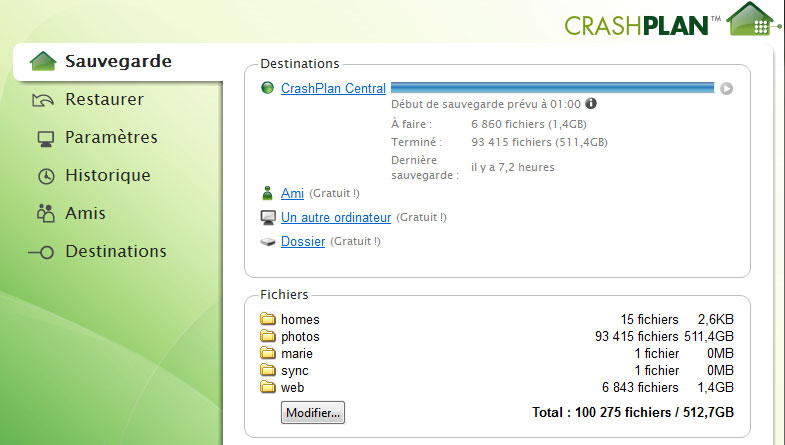
Sauvegarde des fichiers du PC sur le NAS
Vu que désormais, c’est le NAS qui a la licence Crashplan, j’ai dû trouver un moyen pour sauver les fichiers du PC sur le NAS. Je pense mettre en place une solution simple de synchro à base du soft Synkron par exemple. Parallèlement, j’ai découvert une nouvelle fonction du NAS vraiment excellente, il s’agit de Cloud Station. Basiquement, c’est une sorte de dropbox qui permet la synchro (et non la sauvegarde !) de fichiers vers le NAS. Sauf que tout est en local, donc pas de temps d’upload. Ça gère également le versionning jusqu’à 32 versions de fichiers (j’ai réglé sur 5).
Concrètement, ça permet d’avoir par exemple les catalogues Lightroom partagés, mais en local sur nos PC (+ rapide pour travailler que sur le NAS directement), mais qui sont également présents et versionnés sur le NAS, et donc par la suite sauvegardés sur Crashplan.
Je ne sais pas si vous suivez, un petit dessin vaut mieux qu’un long discours :
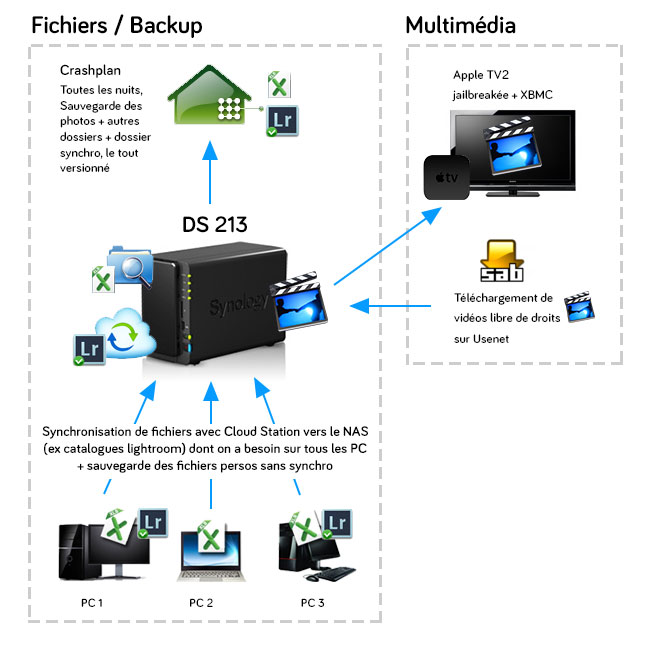
La stratégie de sauvegarde ultime pour les freelances
PC avec disque en RAID 1 > NAS > Crashplan
Pour une utilisation pro, je conseille de rajouter un premier niveau de backup avec un disque en RAID 1 dans votre machine de travail. Comme ça, si tout a coup un de vos disque lâche, vous pouvez continuer de travailler de manière transparente de vous interrompre. En ajoutant à ça le NAS et une licence Crashplan (ou autre) ça vous fait une sauvegarde assez robuste pour environ 500€, et vous pouvez parer à quasiment toutes les éventualités.
pourquoi Crashplan ?
Je vous parle de Crashplan depuis le début sans vraiment justifier mon choix. J’ai fait un benchmark sur à peu près toutes les solutions, et il ressort que Crashplan est bien moins cher que ses challengers. D’ailleurs les prix sont presque louches vu comment ils sont bas. Ensuite, le client à installer sur le PC est bien foutu, on peut tout configurer facilement. Dans mon cas, c’est un des seuls qui s’installait sur mon NAS.
Bref c’est simple, transparent, les données sont cryptées, et c’est pas cher.
J’ai aussi bien aimé la sauvegarde en continue, et le fait qu’il garde en mémoire une version de fichier tous les quart d’heure (voire mois si on le configure !!), ce qui permet une grande souplesse dans la récupération si on fait une connerie en écrasant un fichier par ex. De la même façon, aucun fichier n’est jamais effacé, et il conserve de nombreuses versions de votre fichier, même si il est ancien.
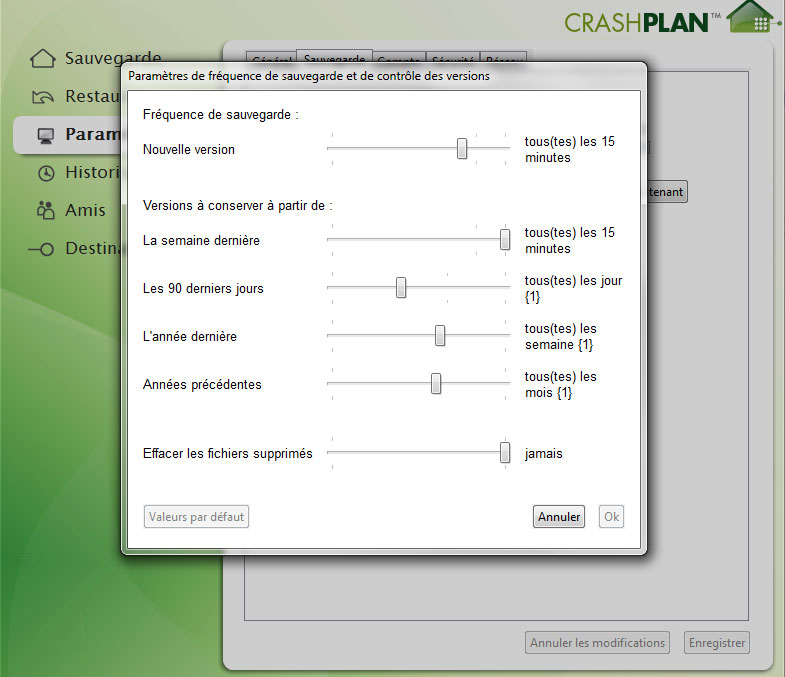
At last but not least, le service client est très réactif.
Pourquoi un NAS et pourquoi un NAS Synology ?
Je pense que tout le monde devrait avoir un NAS aujourd’hui. les disques durs externes sont devenus inutiles (sauf en mobilité bien sûr) et le NAS devient le cœur de l’installation réseau à la maison. Nous sommes de plus en plus connecté en mode client/serveur, et les ordinateurs clients embarquent de moins en moins de mémoire (disques SSD, périphériques mobiles…). Pourquoi monopoliser un ordinateurs qui n’est pas toujours allumé et qui quand il l’est consomme beaucoup, alors qu’un tout petit ordinateur peu gourmand et silencieux allumé h24 peut faire l’affaire ?
De plus, ça permet de tout avoir en local chez soi, sans temps d’upload/download, et de s’affranchir des services de type dropbox, très simplement et avec beaucoup de souplesse.
J’ai choisi Synology car leurs produits sont de grande qualité, très soignés et leur suivi est assuré longtemps. Les produits sont évolutifs et on profite de toutes les nouveautés. Il y a de nombreux packages à installer et la communauté est très active autour de cette marque.
C’est beaucoup plus qu’un simple NAS. Voici les fonctionnalités que j’utilise quotidiennement :
- Sauvegarde de mes fichiers
- Serveur de téléchargement Usenet (marche aec d’autres protocole genre torrent)
- Serveur Multimédia (DLNA ou direct en SMB, plus pratique)
- Serveur LAMP pour faire des tests de site et bénéficier d’un environnement linux (plutôt que d’installer wamp)
- Synchro et partage de fichiers entre les différents ordinateurs de la maison
- Serveur Itunes
- Transformer une imprimante/scanner USB en imprimante/scanner réseau (même si maintenant j’ai une imprimante réseau)
- Le NAS est accessible de l’extérieur si je veux récupérer ou partager quoi que ce soit dessus (ce sera encore mieux avec la fibre)
- Ça peut servir de “wetrasfer” like, sans upload de votre part puisqu’en local
Je pourrais aussi m’en servir pour faire un serveur SVN ou installer Minecraft (un peu juste en ram pour Minecraft). Si j’avais besoin de crypter mes données, je pourrai le faire aussi. La liste des paquets disponibles est impressionnante, on peut quasiment tout faire avec. Bref, c’est que du bonheur.
Quoi sauvegarder ?
J’estime qu’il ne faut sauvegarder que les fichiers utilisateur, et si besoin les fichiers de config. oubliez les logiciels et le système d’exploitation, ça ne sera pas votre plus gros souci si votre disque meurt, vous pourrez retrouver tout ça facilement. pour les logiciels, j’ai découvert Ninite qui fait un super boulot et vous permet de réinstaller un grand nombre de logiciels phares en un seul coup (et en décochant tous les crapwares automatiquement)
Pour les fichiers utilisateur, voilà un petit récap des trucs à sauvegarder, je vous laisse compléter.
- Dossier utilisateur win/mac/linux (mes documents, mes images etc…)
- Photos et vidéos qui ne seraient pas dans ce dossier
- Documents comptables
- Typos
- Fichiers de travail (PSD, AI, INDD…)
- E-mails si besoin
- Favoris internet si besoin
- Dumps de bdd de sites web
- Sites web locaux
- Fichiers config de logiciels
Conclusion
La question finale est “combien suis-je prêt à investir pour ne pas perdre mes données ?” C’est à vous d’y répondre, mais je pense que j’ai trouvé une bonne formule, me permettant non seulement de sauver mes données, mais aussi de faire plein d’autres choses à coté. Je n’ai pas de données critiques ou confidentielles (“juste” personnelles), et je peux me permettre que la restauration prenne un certain temps. Si vous avez d’autres exigences, il faudra surement passer par des solutions plus lourdes, mais celle-ci me convient.
Addendum 15/04/13 : j’ai bien sûr oublié une de mes solutions de sauvegarde, pourtant primordiale : je fais des tirages photos, le plus souvent en 10×15, mais aussi des livres et des agrandissements que je garde pour moi et distribue pour ma famille. Car si ma solution de backup est aujourd’hui assez solide, je ne me leurre pas sur la pérennité de tout ça, et sait pertinemment que mes photos ne pourront surement plus être vues dans quelques dizaines d’années, ou qu’en tout cas, elles ne me survivront pas. On ne peut pas remplacer la boite à chaussure remplie de photo trouvée dans un grenier, et sa facilité de consultation. Même aujourd’hui, c’ets plus agréable de se passer les photos de main en main plutôt que de les regarder sur un écran; Alors guettez les offres de tirages massif, et de temps en temps, faites vous une gros tirage (sans trier, pour ne pas avoir le “syndrome de la carte postale” qui vous lassera vite, mais au contraire avoir des photos des gens, qui font des têtes bizarres et tout et tout.
Je n’ai pas la science infuse, et j’expérimente beaucoup, n’hésitez pas à me donner vos suggestions et vos feedbacks sur les solutions que vous avez mis en œuvre chez vous..
1 De Pierre -
Bravo, très complet et instructif. Ça valait le coup que tu y passes ta journée et ta soirée :RESPECT:
Une remarque à propos de CrashPlan pour Linux: à chaque fois que mon système plante (Xubuntu, hélas, ça arrive parfois), je dois réinstaller le logiciel, ou je n'ai plus de sauvegardes. J'espère que ce petit défaut est épargné aux utilisateurs de CrashPlan pour Windows, qui ne sont pas non plus, que je sache, à l'abri d'une frisouille.
2 De nbirckel -
C'est intéressant de voir les méthodes de sauvegarde des autres, et ça aide à se rappeler que la ligne "mettre en place un système de sauvegarde efficace des données freelance" traîne depuis trop longtemps dans la todo

Un vieil adage dit qu'"un fichier existe vraiment si il est sauvegarder a 3 endroits différents" (local, réseau, hors site) chose qu'on ne fait pas tout le temps. Je vais jeter un œil a crashplan pour la peine
3 De Alexandre -
Bon article sur le fait de sauvegarder ses données en permanence. C'est un peu un clin d’œil perso que de voir cet article aujourd'hui car j'ai passé 2 jours à installer un serveur NAS perso à mon domicile. Je suis freelance et j'avais 2 disques dur externes donc aucune centralisation de mes données, toujours obligé de les transporter. A mon avis le choix déjà du Synology est plus qu'impératif quand on utilise son ordinateur en mobilité et quand des backup de données doivent être effectués quotidiennement.
Merci encore pour les infos
4 De celine -
On arrive a peut pres aux mêmes conclusions!
Je ne connaissais pas CrashPlan! Je vais tester! Faut il installer le soft sur windows? Ou se contenter de l'appli sur syno, qui pour ma part ne se lance pas (peut etre car je n'ai pas de compte crashplan?? )
5 De Julien -
@Céline : tu installes le package sur le NAS, et tu installes le client windows pour configurer/piloter tout ça (mais ça n’est pas obligatoire, sauf la première fois, et ensuite si tu veux jeter des coups d'œil c'ets quand même pratique). Sur le synology rien ne se lance, c’est normal. Configure bien les alertes e-mail quand même pour savoir si tout se passe bien.
6 De Julien -
@Céline : tu installes le package sur le NAS, et tu installes le client windows pour configurer/piloter tout ça (mais ça n’est pas obligatoire, sauf la première fois, et ensuite si tu veux jeter des coups d'œil c'ets quand même pratique). Sur le synology rien ne se lance, c’est normal. Configure bien les alertes e-mail quand même pour savoir si tout se passe bien.
7 De celine -
Il me dit "Wait a few seconds, then stop and restart the package to allow desktop client connections"
a part mettre java a jour (ce qu'on a fait pour moi); tu n'as rien bidouillé de spécial pour que ça fonctionne sur syno?
8 De Julien -
Une fois que t'as fait ça, c'ets bon, rien à toucher sur le syno. il faut que tu suives la suite des étapes et que tu fasses les réglages via le client crashplan windows (ou mac ou linux) en changeant l'IP comme expliqué dans le tuto.
9 De celine -
Ah ben voila, ca marche, pour info c'est vraiment java 6 qu'il faut installer et non java 7! C'est pour cela que cela ne fonctionnait pas!!
PAr contre les exclusions de fichiers/dossiers ne semble pas fonctionner ou alors je ne connais pas la nomenclature.... Le syno est blindé de dossier @eaDir (?) que je ne vois pas sur le pc mais qui sont backupé...
D'autre part je ne trouve pas d'option pour ne pas utilisé les "versions de fichiers", car je n'ai pas nécessairement besoin!
Si qqun sais!
MErci en tout ca pour ce tuyau, je teste 30jours, mais je pense bien m'ouvrir un compte en esperant que dans un an ou deux cela soit toujours illimité..
Ah si encore uen question con... mais comment supprimé des fichiers sur le compte CrashPlan! Impossible de trouvé "supprimer le fichier"!! etonnnant, car potentiellement on peut avoir envie de faire le ménage au sein de la sauvegarde crashplan non?
10 De Julien -
> Par contre les exclusions de fichiers/dossiers ne semble pas fonctionner ou alors je ne connais pas la nomenclature....
Je crois que ça marche avec des regexp, j'ai jamais essayé, c’est un peu complexe. Peut-être que ça marche avec des étoiles comme joker aussi. le service client est réactif, ils pourront t'aider (et n'hésite pas à venir nous donner la réponse ensuite)
> @eadir
je n'en ai pas remarqué, peut-être des fichiers cachés ?
> D'autre part je ne trouve pas d'option pour ne pas utilisé les "versions de fichiers", car je n'ai pas nécessairement besoin!
Ben j'aurais tendance à te dire que ça ne coûte pas plus cher de les laisser et que ça peut s'avérer bien pratique, donc un peu bête de les enlever, mais sinon il te suffit de bouger les curseurs dans les réglages pour avoir le minimum de version possibles.
> Ah si encore uen question con... mais comment supprimé des fichiers sur le compte CrashPlan! Impossible de trouvé "supprimer le fichier"!! etonnnant, car potentiellement on peut avoir envie de faire le ménage au sein de la sauvegarde crashplan non?
C'est le principe que rien ne s'efface jamais par défaut pour éviter les conneries. mais dans paramètres > sauvegarde > fréquence et versions (là ou tu peux régler les versions justement) tu peux décider de supprimer les fichiers supprimés de ton ordi tous les jours (donc tu supprimes de ton ordi, c’est supprimé de crashplan). Mais à mon avis c’est dommage de faire ça, puisque justement si tu fais une fausse manip et que t'efface un fichier par mégarde, il sera sauvé sur crashplan. C'est dommage d'enlever un des plus gros avantages de la solution !! Pour des choses déjà sauvegardées, je crois que tu peux les supprimer depuis l'espace web.
11 De celine -
> @eadir
je crois que ce sont les vignettes des albums photos!
>C'est le principe que rien ne s'efface jamais par défaut pour éviter les conneries. mais dans paramètres > sauvegarde > fréquence et versions (là ou tu peux régler les versions justement) tu peux décider de supprimer les fichiers supprimés de ton ordi tous les jours (donc tu supprimes de ton ordi, c’est supprimé de crashplan). Mais à mon avis c’est dommage de faire ça, puisque justement si tu fais une fausse manip et que t'efface un fichier par mégarde, il sera sauvé sur crashplan. C'est dommage d'enlever un des plus gros avantages de la solution !! Pour des choses déjà sauvegardées, je crois que tu peux les supprimer depuis l'espace web.
déjà merci pour tes réponses!
Je suis d'accord que le système de version et de fichiers supprimé est bon... mais ma question est, que ce passe il si on fait un restauration de tout car on a tout perdu, mais qu'on avait aussi fait du menage, reorganisé etc etc! se retrouve t on avec un gros bordel ou avec une image exacte du disque a un jour/heure précise... ?
12 De Julien -
Ha mais non tu te retrouves juste avec la dernière version de tout, ils ne te restaurent pas toute tes versions ! (malheureuse ^^). C'est la dernière qui est restaurée, ou sinon c'ets toi qui choisis laquelle tu veux.
13 De ouch -
Merci... :HALU:
14 De fred -
merci.
Perso (sur Mac), j'ai 4 disques en RAID pour une capacité totale de 4To, + Time Machine sur un DD externe que j'emporte avec moi quand je quitte le bureau un peu longtemps (pour partir en vacances faire des photos, par ex.)
Time Machine sauvegarde automatiquement toutes les heures. C'est bien pratique parfois de pouvoir récupérer un fichier jeté par mégarde ou modifié-et-finalement-c'était-mieux-avant.
Je vais creuser du côté de CrashPlan pour compléter tout ça.
15 De xavierC -
Bonjour
le dessin est très intéressant : il résume ce que j'aimerai faire, étant utilisateur de Lightroom et de cloudstaTion (c'est à dire partager le catalogue avec le pc de ma femme, les photos étant sur le nas synology).
Pourtant, j'ai écumé le web, et je n'ai pas eu clairement de méthode satisfaisante ou clairement expliqué (chacun expliquant sa méthode et dénigrant les autres...).
Donc; j'aimerai bien en savoir plus sur ta méthode :VIEUX:
Ce que j'en ai compris (ou imaginé) :
- les photos originales sont sur le NAS
- le catalogue est sur un PC(1), mais dans le dossier cloudstation (ce qui le synchronise avec le NAS et le PC(2)
- que les 2 pc ne peuvent pas travailler ensemble sur le catalogue (avant qu'il soit bien fini d'être synchronisé)
Pourtant, le fichier "previews" (les aperçus) doit être avec le fichier "catalogue LR", ce qui rend le dossier "cloudstation" très (très, très) lourd (surtout s'il y a plusieurs versions paramétrées) --> j'ai vu sur des blogs qu'il fallait utiliser des liens symboliques pour le fichier des aperçus....
Où sont donc tes fichiers previews ?
Alors qu'en penses tu ? est-ce bien la solution utilisée ?
d'autres méthodes avec une image disque iscsi sur le nas existe ? qu'en penses-tu ?
16 De Julien -
Bonjour,
Tu as effectivement bien compris le montage, j'ai créé un dossier "ligthroom" sur mon plus gros disque dur, puis je l'ai ajouté à cloudstation afin de ranger le catalogue LR dessus. (je n'ai pas laissé le répertoire par défaut de cloudstation).
Lightroom n'étant pas fait pour travailler à plusieurs, il faut effectivement ouvrir un seul LR en même temps, et vérifier que le catalogue est bien terminé de synchro avant de le lancer sur un autre ordinateur pour éviter les conflits.
J'ai laissé les previews dans le dossier cloudstation (un dossier cloudstation créé exprès pour LR comme je le disais) sans me poser de question. Ça marche bien, et je n'ai pas regardé la place que ça prenait (tu peux diminuer le nombre de versions de cloudstation si tu veux)
17 De Simon -
Merci pour cet article.
Je n'utilise qu'un Time Machine avec un HDD externe, que je branche toutes les semaines, et fais une sauvegarde manuelle de mon dossier de travail sur un autre HDD externe tous les 6 mois, mais comme tu le dis, si quelque chose de grave arrive chez moi je perds tout.
Quelle offre as-tu pris sur CrashPlan ? Le CrashPlan+ Unlimited à $59,99 m'a l'air largement suffisant, et au bon prix. Et de toute façon, CrashPRO ne semble pas dispo en France.
Et connais-tu Amazon Glacier ? Les tarifs sont honteusement bas (http://aws.amazon.com/fr/glacier/)
18 De Simon -
Allô ?
19 De nirvamax -
Slt,
Merci pour ton article bien complet.
La solution du Nas me parait effectivement la meilleure MEME SI, le miens a un processeur tres lent et meme en local la consultation est TRESSSSS LONNNGUEEEEE m'empechant de travailler dessus.
Il ne me sert donc QUE de sauvegarde.
Par ailleurs, etant donné que je n'ai pas de compétences en réseau, j'ai confié la mission de configurer mon NAS a mon pote qui est pro la dedans.
En dehors d'un fonctionnement nickel, il m'a (si j'ai bien compris) remplacé ta fonction de CRASHPLAN par du local.
Je m'explique:
Sur le nas, il existe une fonction pour uploader toutes tes modifs (des dossiers que tu auras selectionnés avant) vers un autre NAS.
J'habite Montpellier, lui Perpignan, et toute les nuits, mes fichiers modifiés partent sur le disque dur externe que je lui ai filé et qu'il a raccordé a son NAS en USB.
EN cas de crash chez moi ou de cambriolage ou autre, je n'ai qu'a récupéré ce disque en usb et remonter ma machine...
En gros, la solution Crashplan "entre potes" et aussi gratuit...
20 De brozer -
Bonjour, sympa comme article. Cependant je trouve ça compliqué et fastidieux.
Pour ma part j'utilse (lisez la suite avant de réagir trop vite) dropbox pour les fichiers que j'ai besoin de consulter à l'exterieur, ensuite tout est synchrnoisé en local grace à bittorrent sync, mais il existe des soft libres comme syncthing sur lequel je suis en train de me pencher. Donc j'ai déjà tout en double sur site. Par dessus une sauvegarde en ligne type crashplan mais j'utilise backblaze que j'ai préféré. J'ai personnellement 2 To de sauvegardé de cette façon, tout est synchronisé, c'est à dire en cas de plantage d'un ordi j'ouvre l'autre et ça roule direct. Mes 2 To ont bien sûr mis une plombe à sauvegarder sur backblaze vu que je n'ai pas 20mo d'adsl et encore moins la fibre. Donc pas de nas, car pour de la vidéo très lourde c'est impossible, en tout cas en petit structure comme j'ai à ma dispo, il faudrait une configuration plus rapide sinon. Par contre tout en local et sauvegardé tout automatique et à plusieurs endroit, ça fonctionne impec.
21 De nbdesign -
Bonjour, et merci avec presque 4 ans de retard pour cet article qui m'a permis de mettre en place une solution de sauvegarde similaire (ordinateurs de la maison > NAS > Crashplan) dont je suis globalement satisfaite. La nuance induite par le "globalement" c'est que la gestion de Crashplan sur le long terme est un peu fastidieuse à cause du problème récurrent des mises à jour qui bloquent le package. Mes questions sont donc les suivantes : as-tu également ce problème ? Comment le solutionne-tu ? (reconfiguration à la main? C'est ce que je fais en m'arrachant les cheveux) Utilise-tu toujours ce système de sauvegarde ? Sans ce problème je trouverai ce système juste parfait.